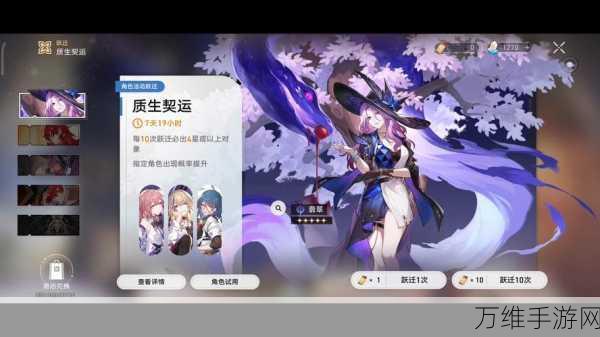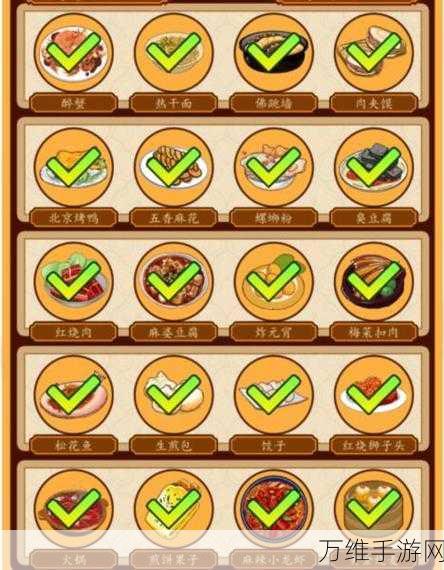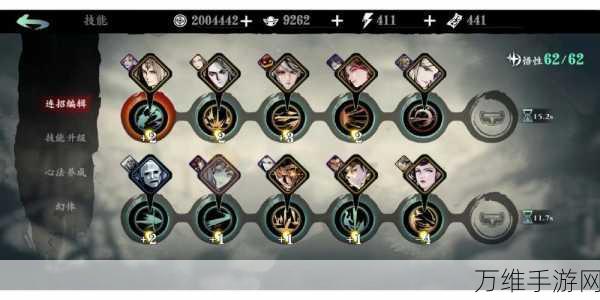揭秘ToDesk如何添加设备代码,实现手游远程畅玩的新体验。
在快节奏的现代生活中,手游已成为人们休闲娱乐的重要方式,受限于设备、地点或时间,我们往往无法随时随地享受游戏的乐趣,幸运的是,ToDesk作为一款强大的远程控制软件,为我们提供了手游远程操控的解决方案,本文将详细讲解如何在ToDesk中添加设备代码,让你轻松实现手游的远程畅玩,享受游戏世界的无限可能。
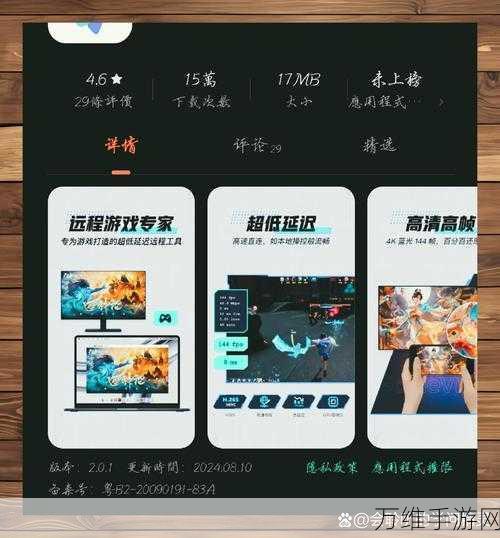
一、ToDesk远程控制:手游玩家的新宠
中心句:介绍ToDesk远程控制软件在手游领域的应用及其优势。
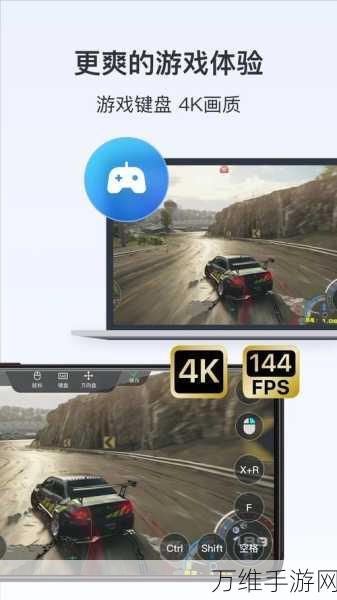
ToDesk远程控制软件凭借其出色的性能和便捷的操作,逐渐在手游玩家中崭露头角,它不仅能够实现跨平台、跨设备的远程连接,还支持高清流畅的画质传输,确保玩家在远程操控时也能享受到与本地游戏相媲美的游戏体验,ToDesk还提供了丰富的功能设置,如键盘映射、触控模拟等,让玩家在远程操控时更加得心应手。
二、添加设备代码:开启远程操控的第一步
中心句:详细阐述如何在ToDesk中添加设备代码,以便进行远程连接。
要实现ToDesk的远程操控功能,首先需要添加设备代码,以下是具体步骤:
1、下载安装:你需要在主控端和被控端设备上分别下载安装ToDesk软件,确保两个设备都已成功安装并运行ToDesk。
2、获取设备代码:在被控端设备上打开ToDesk,你会看到一个唯一的设备代码和临时密码,这个设备代码是连接两个设备的关键。
3、添加设备:在主控端设备上打开ToDesk,点击“添加设备”按钮,在弹出的窗口中,输入被控端设备的设备代码,并设置一个便于识别的设备名称,点击“添加”后,该设备就会出现在你的设备列表中。
4、远程连接:你可以在主控端设备上点击设备列表中的被控端设备,输入临时密码(或设置长期密码以提高安全性),即可实现远程连接,连接成功后,你就可以在主控端设备上远程操控被控端设备上的手游了。
三、优化设置:提升远程操控体验
中心句:介绍如何通过优化设置来提升ToDesk远程操控手游的体验。
为了获得更好的远程操控体验,你可以对ToDesk进行一些优化设置,调整画质传输的清晰度、设置触控模拟的灵敏度、配置键盘映射等,这些设置可以根据你的个人喜好和游戏需求进行调整,以确保在远程操控时能够享受到最佳的游戏体验。
四、实战应用:ToDesk在手游领域的广泛应用
中心句:展示ToDesk在手游领域的实际应用案例,如跨平台游戏、远程协助等。
ToDesk在手游领域的应用非常广泛,你可以使用ToDesk在PC上远程操控手机上的手游,享受更大的屏幕和更舒适的键盘操作,你还可以利用ToDesk的远程协助功能,邀请好友一起远程组队游戏,共同挑战高难度的关卡,这些应用案例充分展示了ToDesk在手游领域的强大实力和无限潜力。
参考来源:ToDesk官方网站及用户手册
最新问答:
1、问:ToDesk远程操控手游时是否会卡顿?
答:ToDesk采用了先进的传输技术和优化算法,能够确保远程操控时的流畅性和稳定性,在大多数情况下,你不会感受到明显的卡顿现象。
2、问:如何确保ToDesk远程操控的安全性?
答:ToDesk提供了多种安全措施来保障远程操控的安全性,你可以设置长期密码、启用双重验证、限制设备访问等,ToDesk还采用了加密传输技术,确保你的游戏数据在传输过程中不会被窃取或篡改。
3、问:ToDesk是否支持所有类型的手游?
答:ToDesk支持大多数类型的手游,包括MOBA、FPS、RPG等,由于不同手游的兼容性和操作方式存在差异,因此在实际应用中可能会有一些限制,建议你在使用前先进行测试,以确保ToDesk能够满足你的游戏需求。